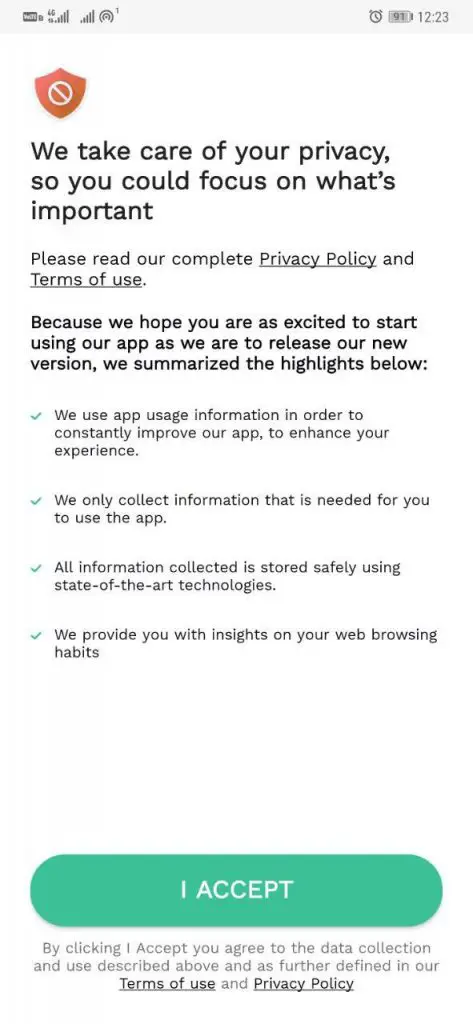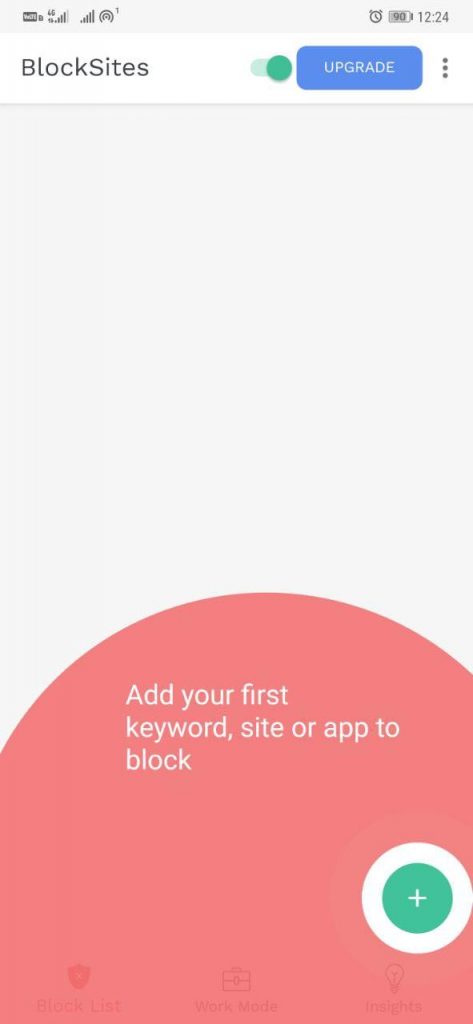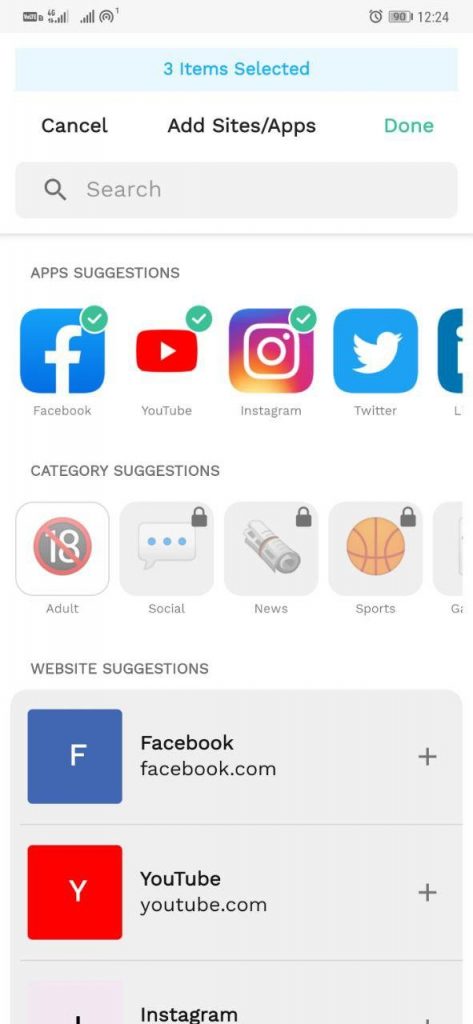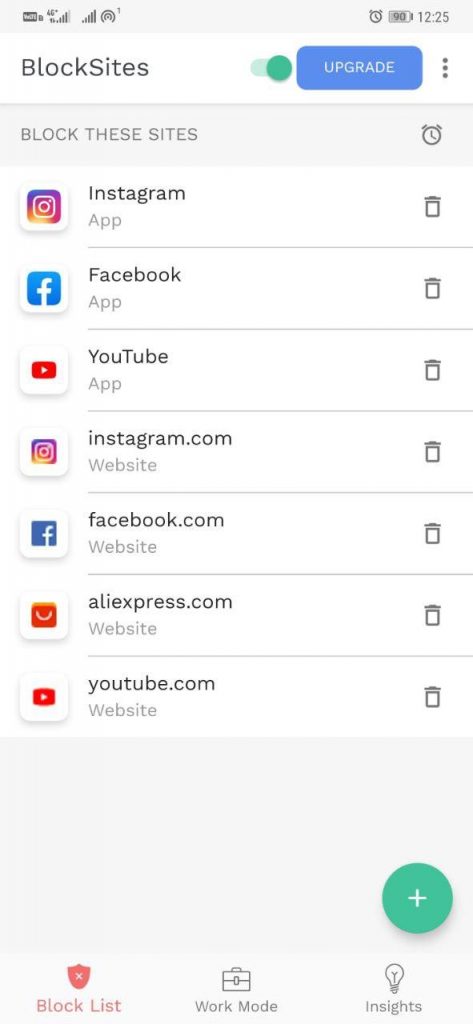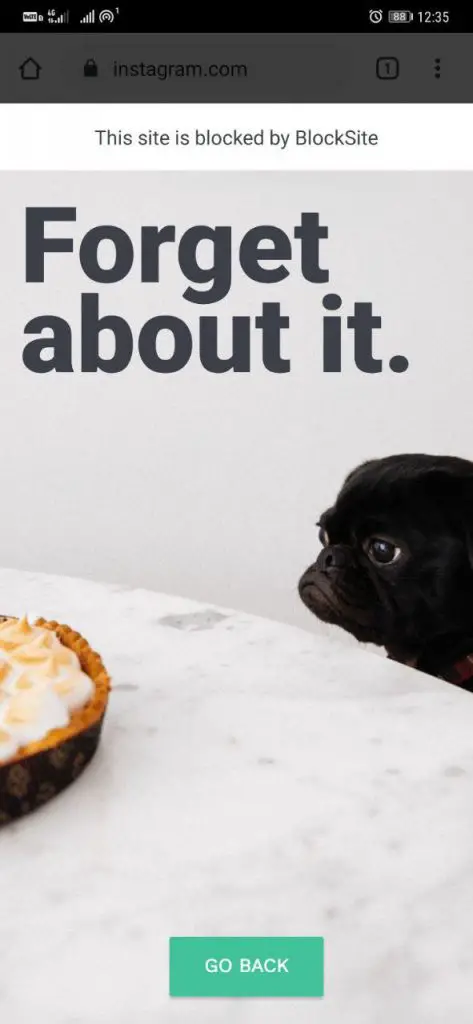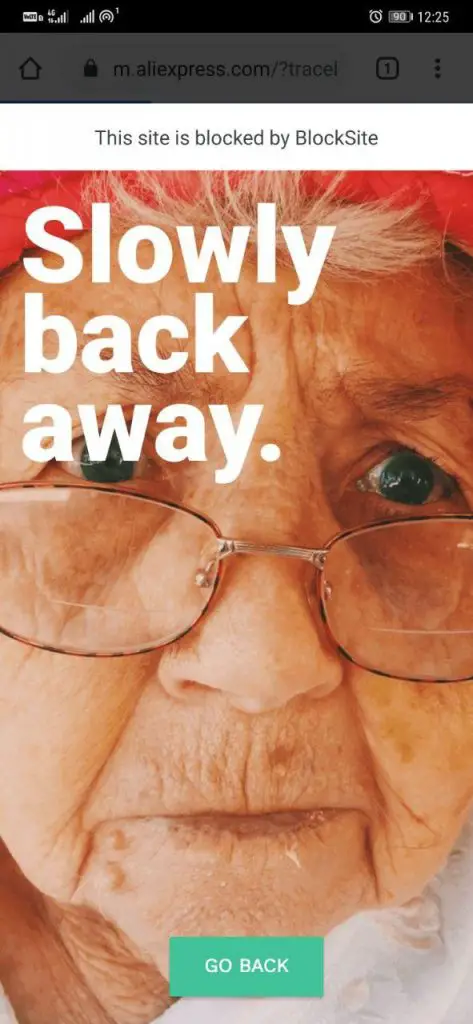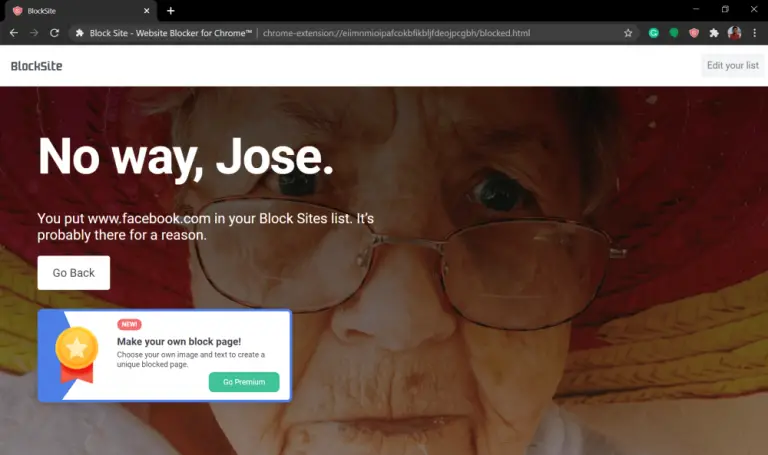
क्या आप वेब पर कुछ साइटों से विचलित महसूस करते हैं? या क्या आप अपने बच्चों और कर्मचारियों को अपने कंप्यूटर पर विशिष्ट वेबसाइटों तक पहुंचने से रोकना चाहते हैं? खैर, यहां बताया गया है कि आप पीसी और एंड्रॉइड के लिए Google Chrome पर किसी Website को कैसे आसानी से block और unblock कर सकते हैं।
Google Chrome पर Website को Block और Unblock करें
PC पर
Google Chrome पर किसी वेबसाइट को ब्लॉक करने का सबसे आसान तरीका थर्ड-पार्टी एक्सटेंशन का उपयोग करना है। हम यहां ब्लॉक साइट का उपयोग कर रहे हैं, लेकिन आप अपनी पसंद के आधार पर किसी भी अन्य एक्सटेंशन का उपयोग कर सकते हैं।
1] क्रोम वेब स्टोर पर Block Site extension एक्सटेंशन पर जाएं और ऐड टू क्रोम पर क्लिक करें।
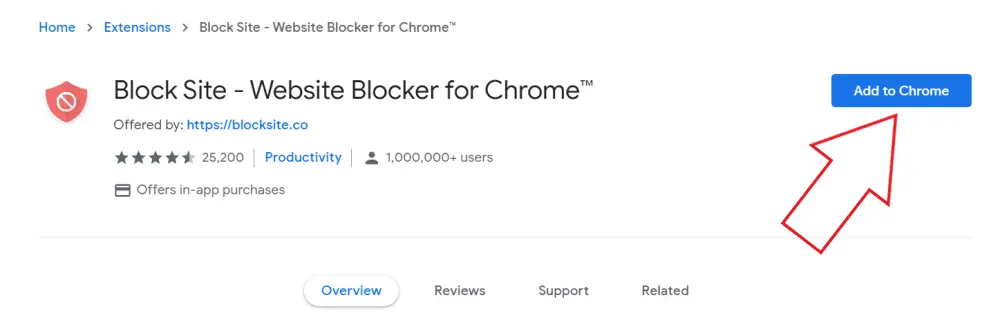
2] इंस्टॉलेशन की पुष्टि करने के लिए एक्सटेंशन जोड़ें पर टैप करें।
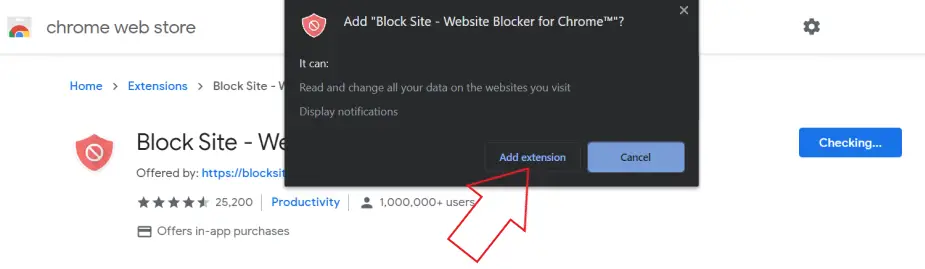
3] नियम और शर्तों की समीक्षा करें और स्वीकार करें।
4] अब, टूलबार पर एक्सटेंशन आइकन पर टैप करें। एक बार जब यह पॉप अप हो जाता है, तो शीर्ष-दाएं कोने पर सेटिंग बटन दबाएं।
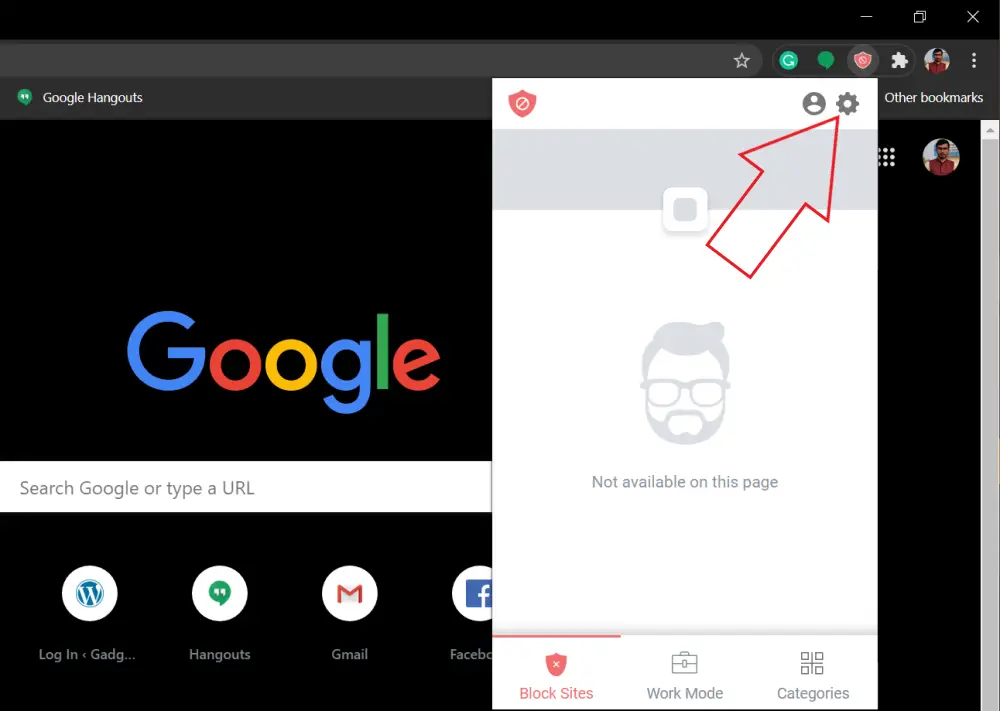
5] अगले पेज पर, ब्लॉक लिस्ट में जोड़ने के लिए वेबसाइट्स डालें।
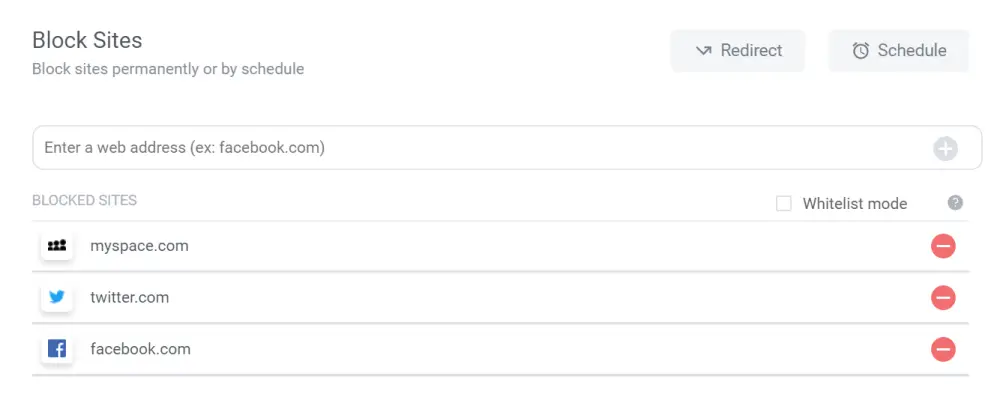
बस। अब, जब भी कोई भी अवरुद्ध साइटों पर जाने का प्रयास करता है, तो उन्हें ब्राउज़र पर URL प्रतिबंधित होने का हवाला देते हुए ब्लॉक साइट पृष्ठ पर भेज दिया जाएगा।
डिफ़ॉल्ट रूप से, कोई भी ब्लॉक सूची तक पहुंच सकता है और edit कर सकता है। हालाँकि, आप इसे रोकने के लिए पासवर्ड सुरक्षा जोड़ सकते हैं। बस ब्लॉक साइट सेटिंग पेज पर जाएं और साइडबार से पासवर्ड प्रोटेक्शन चुनें। फिर आप वेबसाइट सूचियों को edit करने या पृष्ठ को अनब्लॉक करने के लिए लॉक को enable कर सकते हैं।
साइटों को unblock करने के लिए, टूलबार में ब्लॉक साइट एक्सटेंशन आइकन पर क्लिक करें, सेटिंग्स पर टैप करें और लाल बटन का उपयोग करके वेबसाइटों को हटा दें। आप एक्सटेंशन को पूरी तरह से disable भी कर सकते हैं।
Android पर
इसी प्रकार, आप अपने एंड्रॉइड फोन पर विशिष्ट वेबसाइटों तक पहुंच को अवरुद्ध करने के लिए ब्लॉक साइट जैसे तीसरे पक्ष के एप्लिकेशन का उपयोग कर सकते हैं।
1] Google Play Store से ब्लॉक साइट ऐप डाउनलोड और इंस्टॉल करें।
2] ऐप खोलें, शर्तें स्वीकार करें, और एक्सेसिबिलिटी परमिशन की अनुमति दें।
3] अब, उन वेबसाइट को जोड़ें जिन्हें आप डिवाइस पर ब्लॉक करना चाहते हैं। आप अपने फोन पर ऐप्स के लिए एक्सेस को ब्लॉक भी कर सकते हैं।
4] एक बार सूची में जुड़ जाने के बाद, वेबसाइट गो बैक के विकल्प के साथ एक पॉप-अप द्वारा अवरुद्ध हो जाएगी।
इस तरह, कोई भी तब तक फोन पर साइट तक नहीं पहुंच पाएगा जब तक कि ब्लॉक सूची से हटा नहीं दिया जाता।
साइटों को unblock करने के लिए, ऐप खोलें और सुविधा को disable करें। वैकल्पिक रूप से, आप वेबसाइटों को सूची से हटा सकते हैं।
अगर ऐप थोड़ी देर के बाद काम करना बंद कर देता है या बैकग्राउंड में मर जाता है, तो आप इसे मेमोरी whitelist में जोड़ सकते हैं या बैटरी ऑप्टिमाइज़ेशन लिस्ट से हटा सकते हैं।
तो, ये पीसी और एंड्रॉइड के लिए Google Chrome पर Website block करने के कुछ सबसे आसान तरीके थे। वैसे, आप क्रोम पर वेबसाइट को ब्लॉक करने के लिए किस विधि का उपयोग करते हैं? मुझे नीचे टिप्पणी में बताये।